核显直通 篇五:Intel 11(Tigerlake)/12/13/14代SRIOV vGPU虚拟核显直通应用
1、i915-sriov作者已经半年左右停更了。
2、曾经在23年4月做过n100机器的视频,其中使用的就是sriov核显演示。
(此文章更新了之前部分操作因为pve和内核的升级失效的问题)
3、有群友小伙伴建议我重新总结一下sriov虚拟核显的流程
总有小伙伴问两种核显直通的方式怎么选?直接放优缺点对比上来,各位小伙伴自行选择。
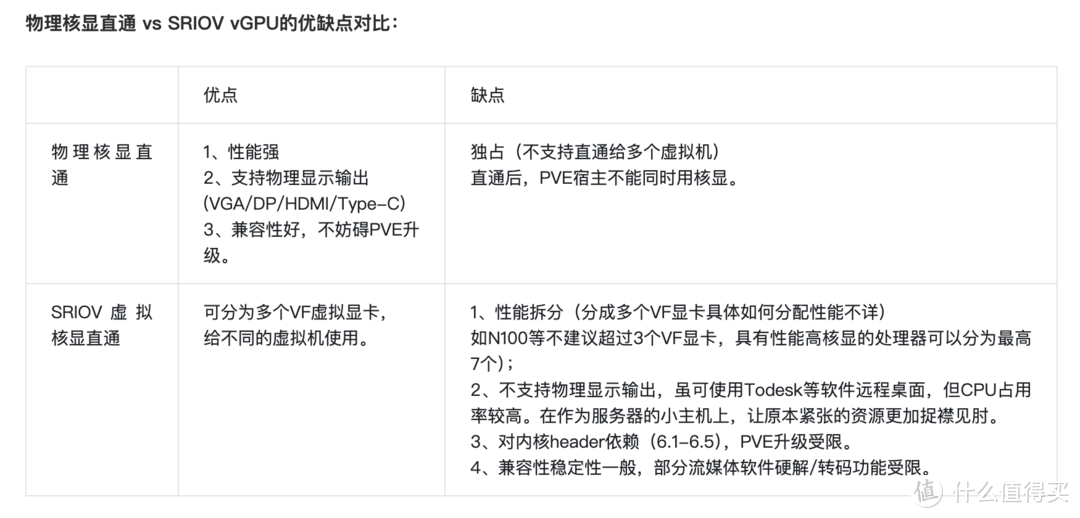
如有转载或部分引用请保留老高频道及视频连接,注明出处,谢谢合作!
转自爱折腾的老高博客https://diyforfun.cn/ 您的订阅点赞分享充电打赏(三连投币分享)是对老高最大的支持和鼓励!折腾的开心!开心的折腾!
以下适用于PVE8,以N100为例
在操作之前,首先检查BIOS中开启一下功能:
Intel VMX虚拟化技术
VT-d
SR-IOV
Above 4GB MMIO BIOS assignment
IOMMU
一、PVE安装:
安装完成。
启动PVE,进入WebUI
二、进入PVE后基础设置:
1、PVE8 换源(如已做过请忽略):
(1)国内清华源速度较快(南方可选择中科大较快)
将自带的源文件sources.list备份
cp /etc/apt/sources.list /etc/apt/sources.list_bak
编辑sources.list
nano /etc/apt/sources.list
deb https://mirrors.tuna.tsinghua.edu.cn/debian/ bookworm main contrib non-free non-free-firmware
deb https://mirrors.tuna.tsinghua.edu.cn/debian/ bookworm-updates main contrib non-free non-free-firmware
deb https://mirrors.tuna.tsinghua.edu.cn/debian/ bookworm-backports main contrib non-free non-free-firmware
deb https://mirrors.tuna.tsinghua.edu.cn/debian-security bookworm-security main contrib non-free non-free-firmware
(2)编辑企业源,增加pve无订阅源
nano /etc/apt/sources.list.d/pve-enterprise.list
将其中原有的proxmox句首加# 注释掉,变为:#deb https://enterprise.proxmox.com/debian/pve bookworm pve-enterprise
添加以下清华源:deb https://mirrors.tuna.tsinghua.edu.cn/proxmox/debian/pve bookworm pve-no-subscription
ctrl+x y 回车保存退出
添加pve无订阅源
nano /etc/apt/sources.list.d/pve-no-subscription.list
#粘贴以下pve无订阅源
deb https://mirrors.tuna.tsinghua.edu.cn/proxmox/debian bookworm pve-no-subscription
ctrl+x y 回车保存退出
(3)修复源401错误(如无401报错可忽略此条)
nano /etc/apt/sources.list.d/ceph.list
将其中原有的proxmox句首加# 注释掉,变为:#deb http://download.proxmox.com/debian/ceph-quincy bookworm no-subscription
#添加中科大ceph源:
deb https://mirrors.ustc.edu.cn/proxmox/debian/ceph-quincy bookworm no-subscription
#更新
apt update && apt dist-upgrade -y
2、顺便把LXC更换为清华源:
#备份APLInfo.pm
cp /usr/share/perl5/PVE/APLInfo.pm /usr/share/perl5/PVE/APLInfo.pm_back
#更换为清华源:
sed-i 's|http://download.proxmox.com|https://mirrors.tuna.tsinghua.edu.cn/proxmox|g' /usr/share/perl5/PVE/APLInfo.pm
#重启服务后生效
systemctlrestart pvedaemon.service
#重启
reboot
三、升级内核、headers和firmware
在以上操作升级完成并重启之后,查看目前内核版本
uname -a
i915-sriov目前支持6.1~6.5内核,根据以上uname-a反馈信息,注意调整以下header安装与其相同的版本。
比如反馈的内核版本为:Linux pve 6.5.11-4-pve
安装header与以上反馈的当前内核版本相同,命令行如下:
apt update && apt install pve-headers-$(uname -r)
#注意如遇报错,可尝试直接执行apt install pve-headers-6.5(与uname-a返回的内核大版本号一致)
#重启
reboot
四、编译i915-sriov驱动
安装git工具及dkms
apt install -y git build-* dkms
拖库
git clone https://github.com/strongtz/i915-sriov-dkms.git
cd i915-sriov-dkmsnanodkms.conf
#第一行改为PACKAGE_NAME="i915-sriov-dkms"
#第二行改为PACKAGE_VERSION="6.1"
此处强迫症可以改为6.5,因向下兼容使用默认的6.1也可
ctrl+x y 回车保存退出
添加安装sriov模块
在i915-sriov-dkms目录下,运行
dkms add .
dkmsinstall -m i915-sriov-dkms -v 6.1
经过漫长等待完成后,检查安装是否成功,运行
modinfo i915|grep vf
反馈如下表示成功:
parm: max_vfs:Limit number of virtual functions to allocate. (0 = no VFs [default]; N = allow up to N VFs) (uint)
如无反馈安装不成功请删除此模块,重新安装,直至有以上成功反馈信息。
dkms remove -m i915-sriov-dkms -v 6.1
dkms install -m i915-sriov-dkms -v 6.1
五、设置直通和i915guc
nano /etc/default/grub
在quiet后添加intel_iommu=on i915.enable_guc=3 i915.max_vfs=7
改成
GRUB_CMDLINE_LINUX_DEFAULT="quiet intel_iommu=on i915.enable_guc=3 i915.max_vfs=7"
ctrl+x y 回车保存退出
更新grub和initramfs
update-grub
update-initramfs -u
六、安装sysfsutils,对新手友好方便对VF核显数量设置(不建议使用开机自启脚本rc.local,增加不必要的风险)
apt install -y sysfsutils
添加以下VFs参数,N100建议最高3,可自定义数量,建议按需设置,设置1个时性能最强。
echo "devices/pci0000:00/0000:00:02.0/sriov_numvfs = 3" > /etc/sysfs.conf
重启reboot
lspci检查直通的虚拟显卡,显示如下:
00:02.0 VGA compatible controller: Intel Corporation Device 46d1(物理核显)
00:02.1 VGA compatible controller: Intel Corporation Device 46d1(虚拟核显1)
00:02.2 VGA compatible controller: Intel Corporation Device 46d1(虚拟核显2)
00:02.3 VGA compatible controller: Intel Corporation Device 46d1(虚拟核显3)
注:物理核显02.0不能直通出去(可以映射给LXC),否则物理核显本体被独占,所有虚拟核显消失。
虚拟核显越多,性能越低。只需要1个时,虚拟1个核显即可。
七、将虚拟核显添加到虚拟机中,如Win10/11
硬件内注意事项:
内存:4GiB (或者更多)
CPU类别:host (硬解建议给全部核心,比如N100 4cores)
BIOS:OVMF(UEFI)
显示:默认标准 核显直通后可改为无(none) *注意选择无(none)时在虚拟机控制台界面会报错【VM 100 qmp command 'set_password' failed - Could not set password】这是正常的。如此长时间报错导致虚拟Win死机时,可以改为标准VGA(std)(见pve官方论坛)
机型:pc-q35
直通SRIOV核显:勾选主GPU、ROM-Bar,不要勾选所有功能
PCI设备虚拟核显:安装Win时建议不添加,Win装完关机添加虚拟核显时不要勾选主GPU,安装驱动并重启后不报错工作正常后,可以更改为主GPU,并且可以添加虚拟vGPU显示虚拟桌面(如VirtIO-GPU)。
注意添加PVE虚拟vGPU,可能导致流媒体软件时受到2个显卡影响,从而导致调用显卡渲染器失败。只需要删掉虚拟vGPU显卡即可。
八、配置虚拟机conf文件
因为Intel的驱动将pciid固定到02.0 ,我们使用02.1/2/3等sriov核显时,不能被正常驱动,即便是直通的sriov核显中勾选了PCI-Express显示正常驱动,但是也会因为pciid的原因导致一些软件工作不正常,比如流媒体Jellyfin Emby等无法硬解和转码。
我们需要在虚拟机conf中把直通的核显指定地址
nano /etc/pve/qemu-server/虚拟机序号.conf
添加:
args: -set device.hostpci0.addr=02.0 -set device.hostpci0.x-igd-gms=0x2
ctrl+x y 回车保存退出
Windows虚拟机
为了提高Win虚拟机的性能,建议安装VirtIO的全部驱动,iso下载地址:
https://fedorapeople.org/groups/virt/virtio-win/direct-downloads/stable-virtio/virtio-win.iso
英特尔® Arc™ 和锐炬® Xe 显卡 (intel.cn)
https://www.intel.cn/content/www/cn/zh/download/785597/intel-arc-iris-xe-graphics-windows.html
参考引用:
https://diyforfun.cn/907.html
https://github.com/strongtz/i915-sriov-dkms
如有转载或部分引用请保留老高频道及视频连接,注明出处,谢谢合作!
转自爱折腾的老高博客https://diyforfun.cn/ 您的订阅点赞分享充电打赏(三连投币分享)是对老高最大的支持和鼓励!折腾的开心!开心的折腾!





































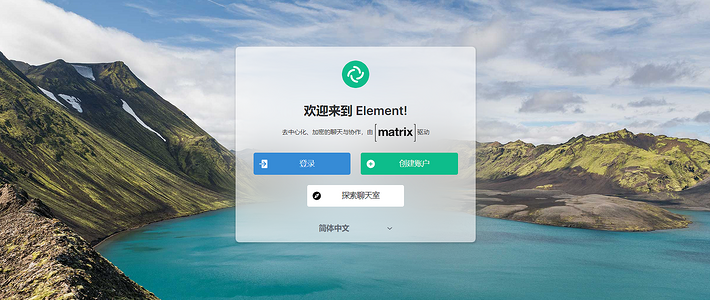















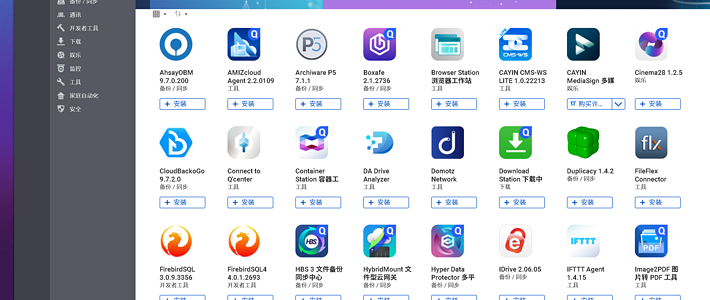




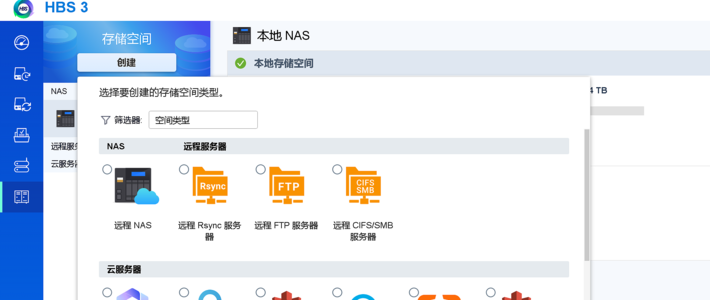













































nqiang
校验提示文案
嗨皮丶
校验提示文案
素兮若雪
校验提示文案
nqiang
校验提示文案
素兮若雪
校验提示文案
嗨皮丶
校验提示文案